Discord یک بستر عالی برای جوامع است ، چه برای انجام بازی های مورد علاقه خود ، برای پیدا کردن دوستان ، ترتیب دادن ملاقات ها و به اشتراک گذاشتن ایده ها با افراد همفکر. شما می توانید از Discord در مرورگر وب خود استفاده کنید ، اما اگر از برنامه دسک تاپ Discord استفاده می کنید ، ممکن است گاهی اوقات خطای مهلک Discord JavaScript را مشاهده کنید.
دلایل زیادی وجود دارد که این خطا ظاهر می شود ، از پرونده های پیکربندی Discord خراب گرفته تا نرم افزار ضد ویروس پرکار که مانع بارگیری آن می شود. برای رفع خطای کشنده JavaScript بر روی ویندوز 10 ، در اینجا آنچه باید انجام دهید آورده شده است.
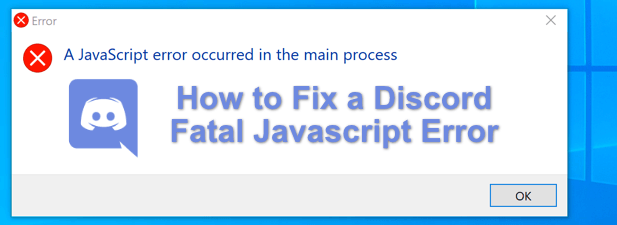
چه عواملی باعث خطای کشنده JavaScript می شود؟
وقتی خطای مهلک JavaScript با Discord ظاهر می شود ، بلافاصله مشخص نیست که چه چیزی باعث آن شده است. با این حال ، در بیشتر موارد ، علت آن خرابی نصب Discord یا برنامه یا سرویس دیگری است (مانند نرم افزار آنتی ویروس شما) که از اجرای صحیح آن جلوگیری می کند.
برای اکثر کاربران ، تعمیر یا نصب مجدد برنامه Discord رفع می شود این مشکل وجود دارد ، اما اگر برنامه یا سرویس شخص ثالث دیگری مشکلی ایجاد کند ، باید بیشتر جستجو کنید و مطمئن شوید که Discord می تواند به درستی بارگیری و اجرا شود.
اگر این مورد باشد ، شما " با استفاده از مراحل زیر باید Discord را عیب یابی کنید. فراموش نکنید که اگر برنامه Discord در رایانه شخصی یا Mac شما کار نمی کند ، می توانید به جای آن از وب سایت Discord یا برنامه تلفن همراه Discord برای دسترسی به سرورهای خود استفاده کنید.
حذف و تولید مجدد پوشه Discord AppData
اگر از برنامه Discord desktop استفاده می کنید ، برنامه برنامه ها را روی رایانه شما ذخیره می کند تا به شما اجازه دهد به درستی اجرا شود. این شامل تنظیمات پیکربندی ، گزارش های استفاده ، تصاویر کوچک در حافظه پنهان و سایر داده هایی است که برای بارگیری سریع هنگام باز کردن دوباره برنامه از آنها استفاده می کند.
In_content_1 all: [300x250] / dfp: [640x360] ->اگر این داده ها خراب باشد ، ممکن است Discord دیگر کار نکند. برای کمک به بازسازی پیکربندی Discord (و حذف هرگونه فایل موقت) ، می توانید پوشه Discord AppDataرا حذف کنید.
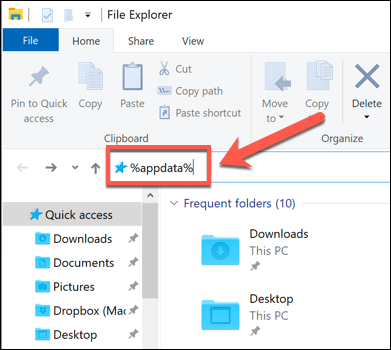
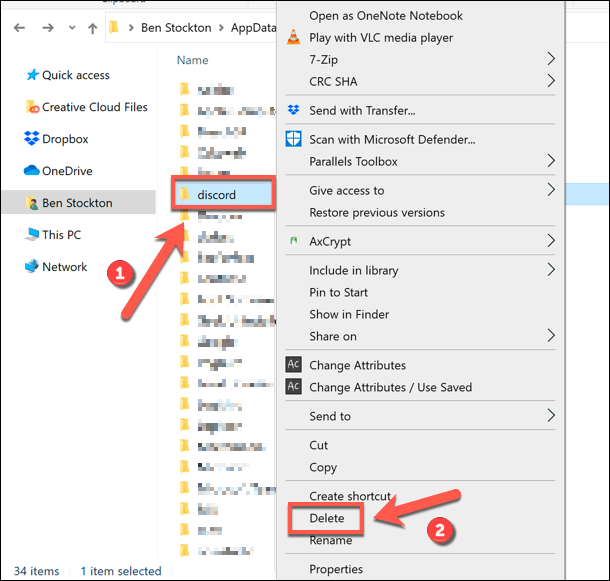
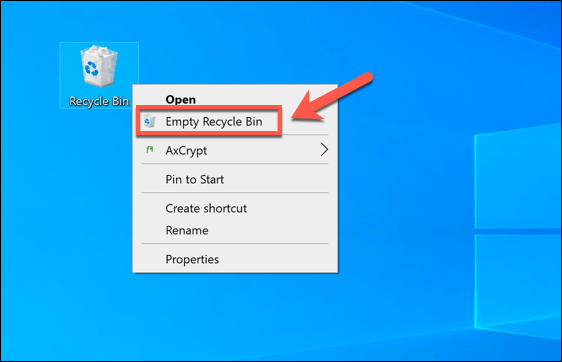
پس از حذف پوشه Discord AppData ، Discord به طور خودکار مجموعه جدیدی از پرونده های پیکربندی را دوباره ایجاد می کند و شما را مجبور می کند دوباره با حساب کاربری Discord خود وارد سیستم شوید. با این کار باید مشکل بسیاری از کاربران حل شود ، اما در صورت عدم حل این مشکل ، باید یکی از مراحل اضافی زیر را امتحان کنید.
برنامه Discord Desktop را حذف و نصب مجدد
وقتی Discord با خطای مهلک JavaScript (یا در واقع ، هر نوع خطای Discord) مشکلی دارد ، مرحله بعدی حذف کامل و نصب مجدد آن است. با این کار باید اطمینان حاصل کنید که پرونده های خراب در هنگام اجرای Discord تداخلی ایجاد نمی کنند.
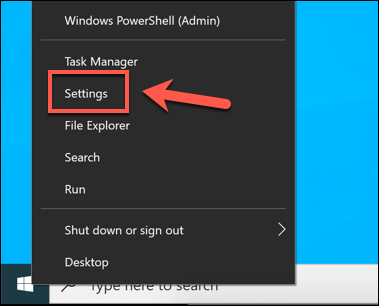
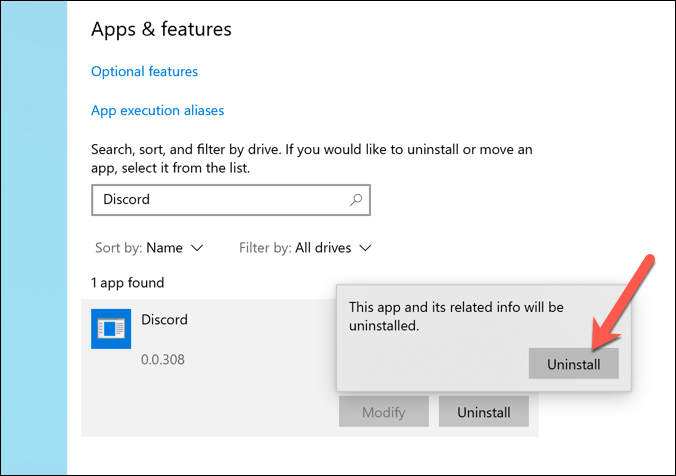
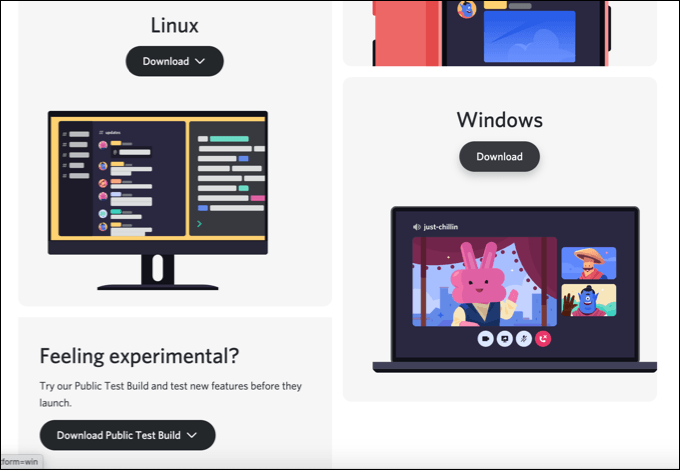
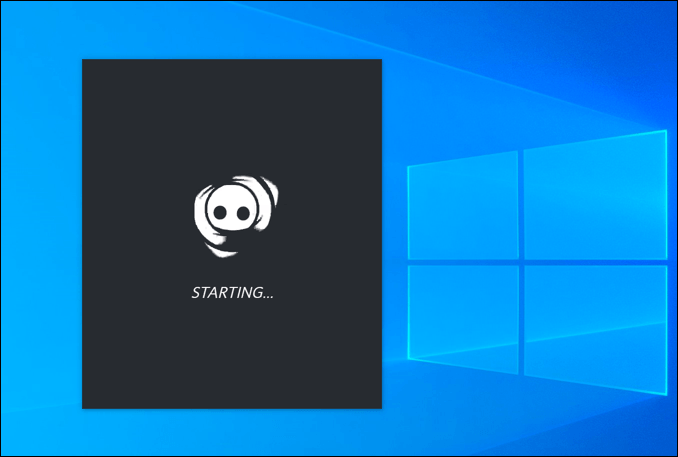
نصب جدید Discord جایگزین پرونده های موجود خواهد شد ، اما ممکن است هیچ پرونده ای را حذف نکند پرونده های موقت طولانی ، مانند یک پوشه AppData خراب. اگر پس از نصب مجدد Discord هنوز با مشکل روبرو هستید ، قبل از اینکه دوباره مراحل نصب مجدد را امتحان کنید ، مطمئن شوید که پوشه AppData برداشته شده است.
Discord را به عنوان سرپرست اجرا کنید
اگر Discord اجرا نشود ، می تواند به مشکلی در امتیازات کاربر اشاره کند. اگرچه Discord باید بر روی حساب های کاربری استاندارد Windows اجرا شود ، اما اگر رایانه شما با دسترسی مدیر فعال باشد Discord را اجرا نمی کند.
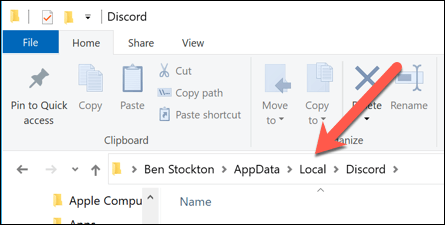
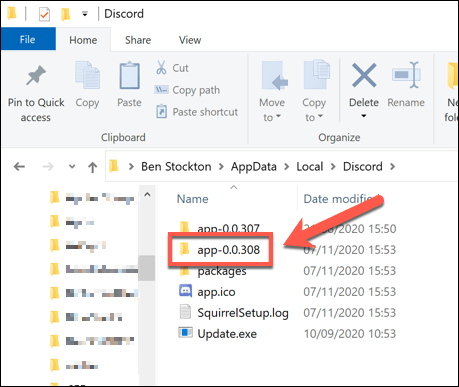
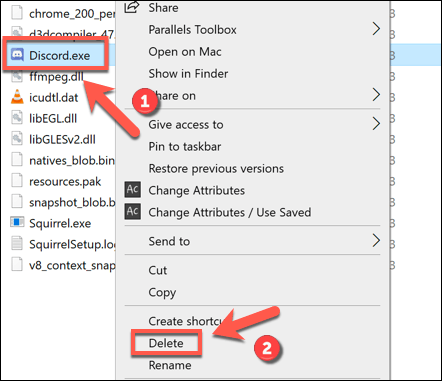
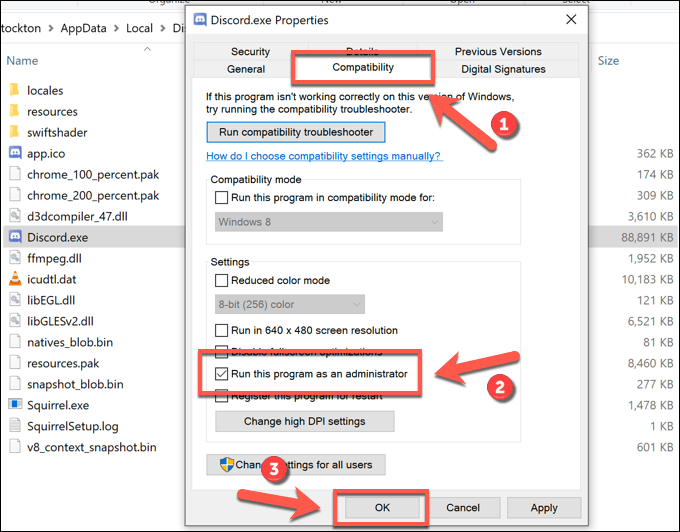
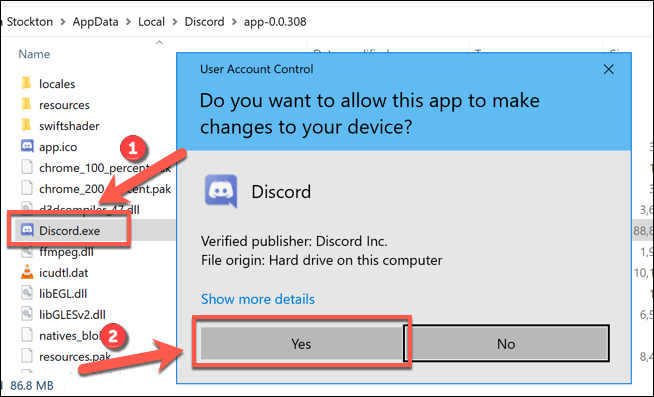
اگر برنامه یا سرویس دیگری مانع از اختلاف است به درستی اجرا شود ، سپس اجرای آن با امتیازات اداری باید به رفع مشکل کمک کند. با این حال ، استثنا در این مورد این است که اگر آنتی ویروسی نصب کرده اید که ممکن است اجرای Discord را در یک پوشه حساس کاربر (مانند پوشه AppData) شما متوقف کند.
بررسی کنید که آیا آنتی ویروس مسدود نیست Discord
بر خلاف برنامه های معمول ، برنامه میز کار Discord از داخل پوشه AppData اجرا می شود. برای اطمینان از نصب خودکار آخرین نسخه Discord ، هر نسخه از Discord به صورت موقت در نظر گرفته می شود ، ابتدا با یک پرونده بروزرسانی (update.exe) اجرا می شود.
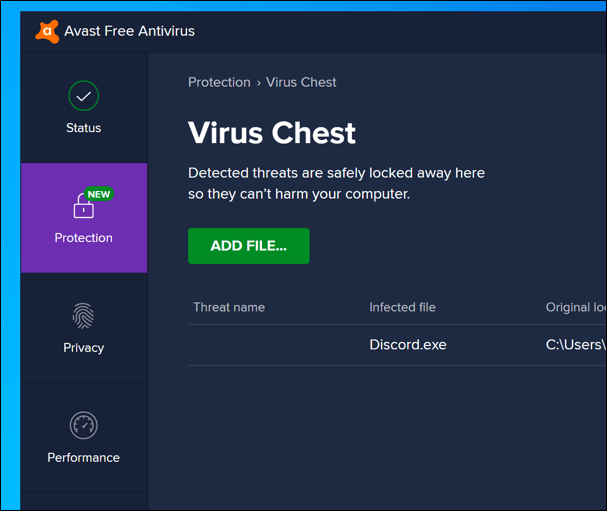
به عنوان یک پوشه محافظت شده از سیستم ، ممکن است هنگام نصب آنتی ویروس شخص ثالث بر روی رایانه شما ، پوشه AppData محدودیت های اضافی برای آن اعمال کند. گرچه نادر است ، اما گاهی اوقات محافظت از آنتی ویروس می تواند از نصب صحیح جدید Discord جلوگیری کند.
از آنجا که تنظیمات نرم افزار آنتی ویروس شخص ثالث ممکن است متفاوت باشد ، لازم است تنظیمات آنتی ویروس خود را مستقیماً بررسی کنید تا مطمئن شوید چنین نیست. اگر نرم افزار ضد ویروس شما Discord را مسدود کرده است ، مطمئن شوید که آن را به لیست "مجاز" اضافه کنید تا اطمینان حاصل شود که Discord بدون تداخل قابل اجرا است.
استفاده از Discord در ویندوز 10
هنگامی که خطای مهلک Discord JavaScript را بر روی رایانه شخصی خود برطرف کردید ، می توانید از ویژگی های آن بهره ببرید. شما می توانید با ایجاد ایجاد سرور Discord خود انجمن خود را بسازید و آن را با اختلاف ربات ها گسترش دهید تا بازی ها ، ویژگی های اعتدال و قابلیت های موسیقی.
البته به شرطی که با موفقیت به Discord متصل شد باشید. اگر هنوز با سرور Discord خود مشکلی دارید ، بسته به مورد استفاده ، ترجیح می دهید از یک اختلاف گزینه مانند Teamspeak یا Slack استفاده کنید.